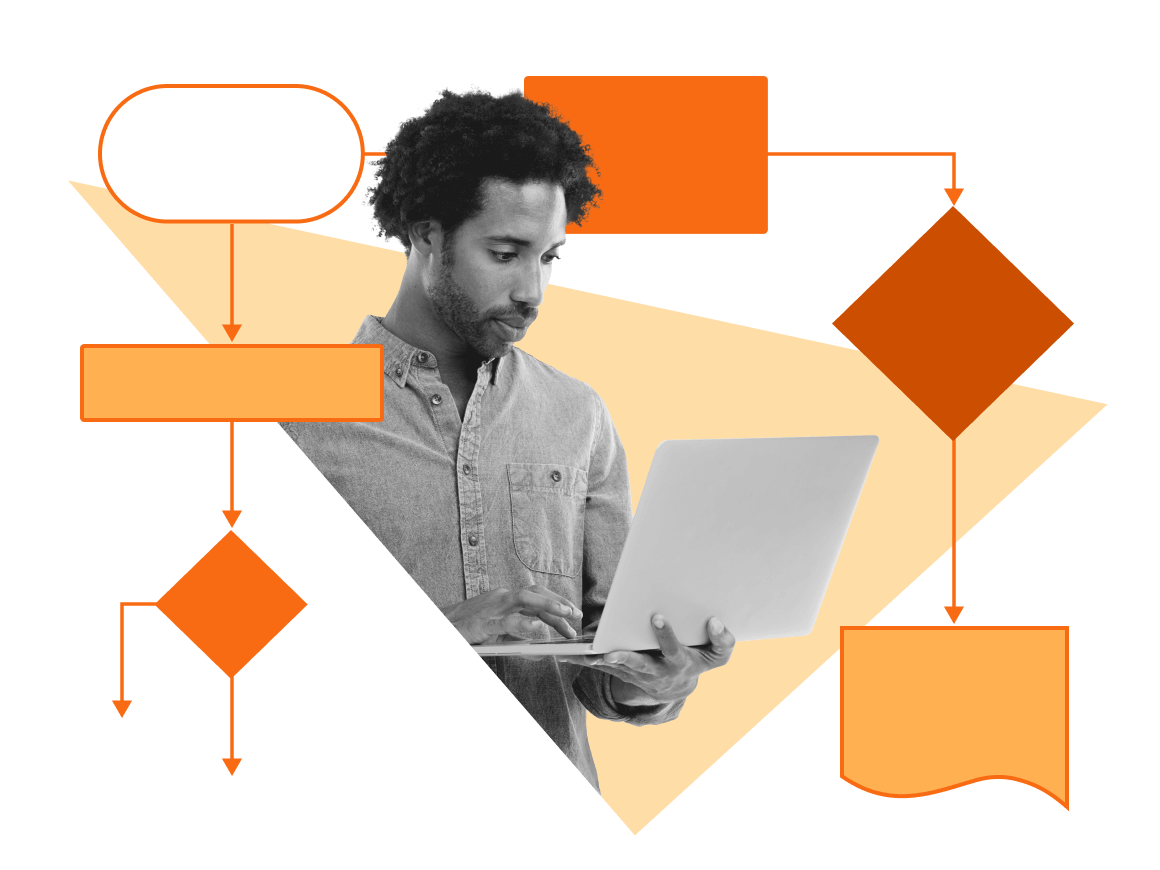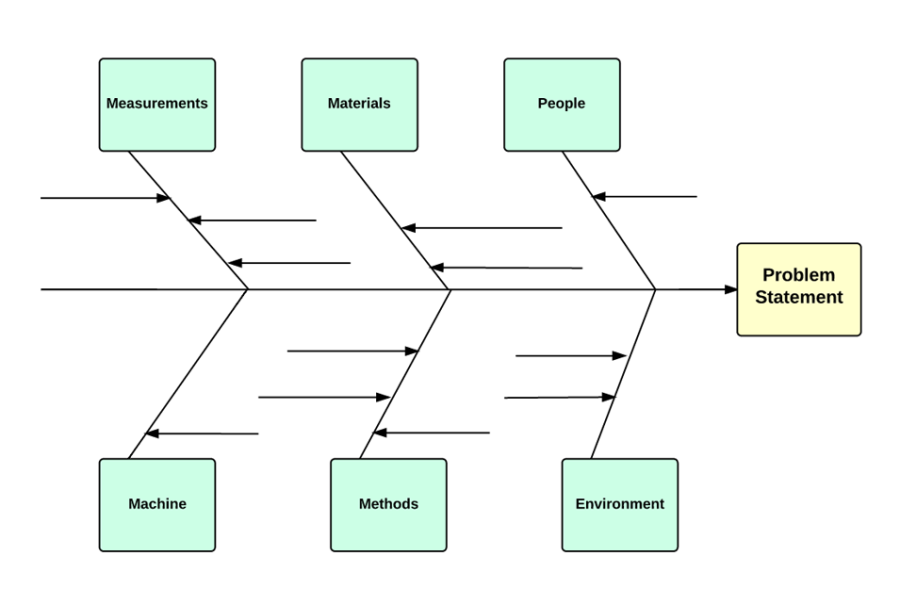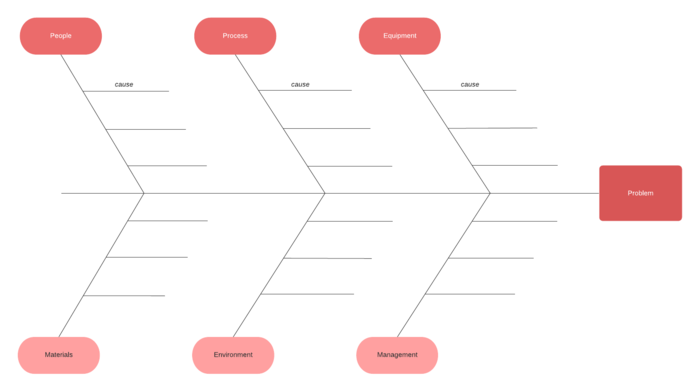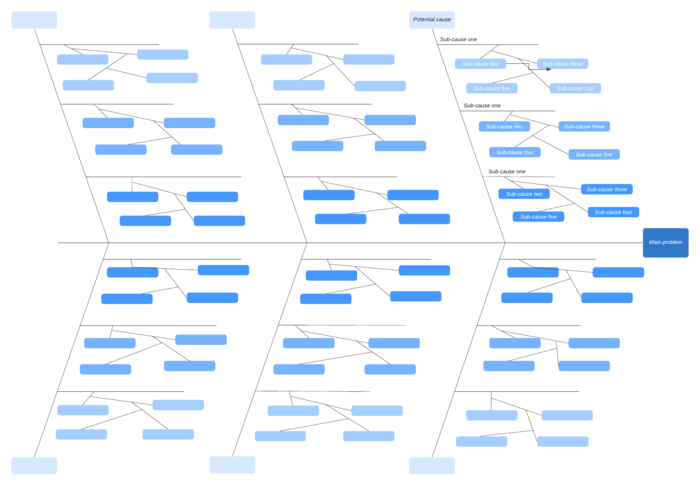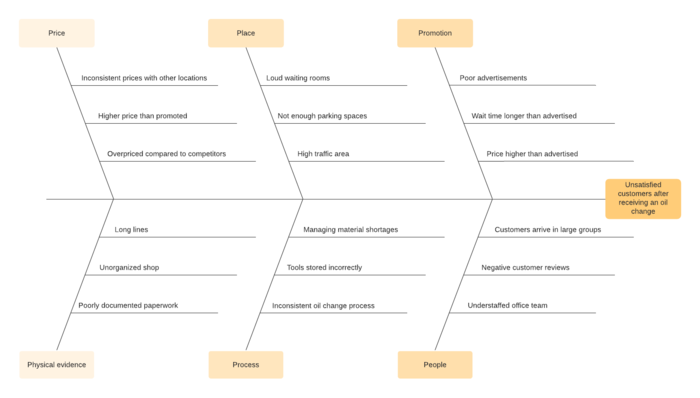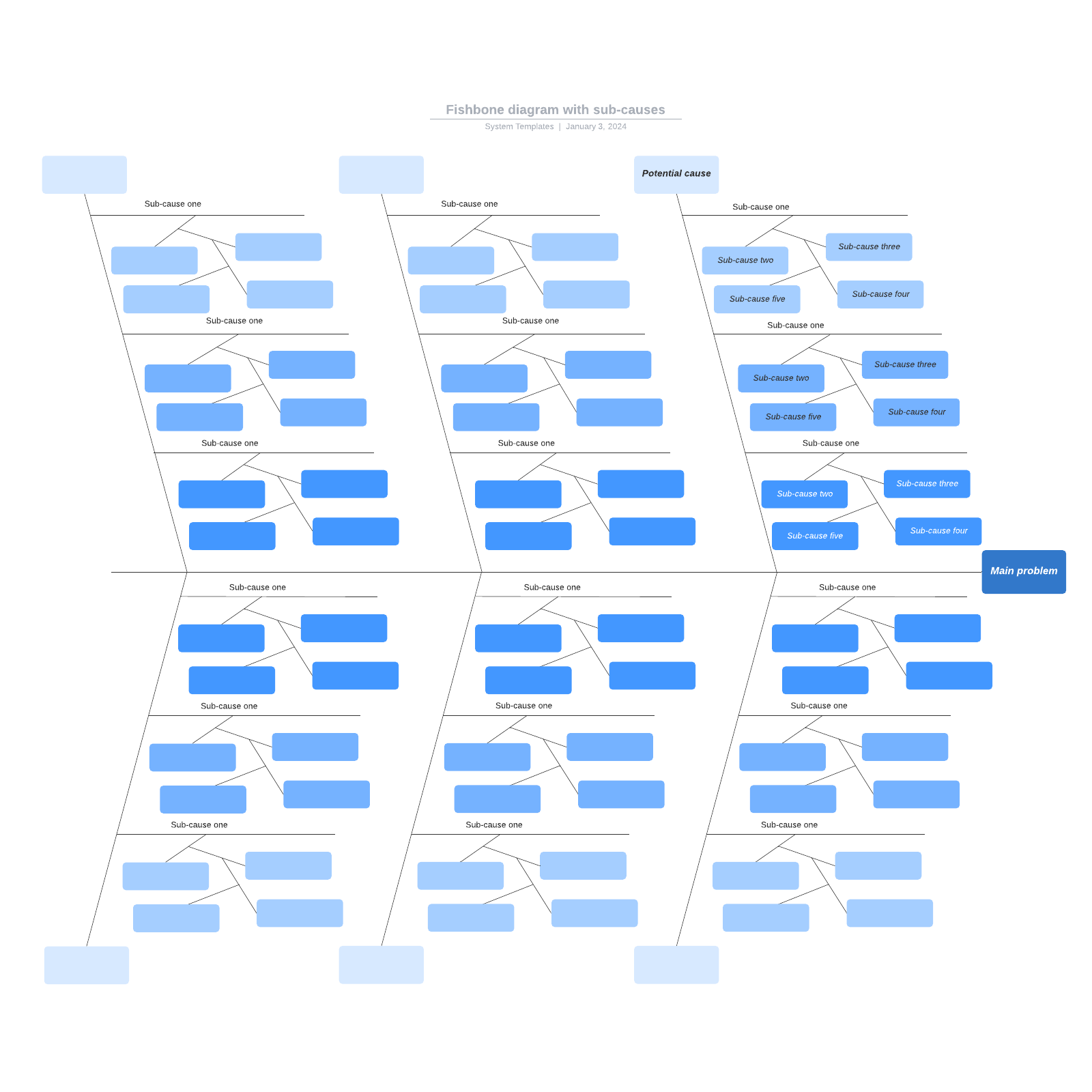Wat is een visgraatdiagram
Een visgraatdiagram wordt ook wel een ishikawa diagram of oorzaak-en-gevolgdiagram genoemd. Dit diagram beschrijft namelijk de potentiële oorzaken van een probleem of resultaat. Het diagram lijkt op een echte visgraat, met in het midden een lange lijn die wijst naar het belangrijkste resultaat, ook wel de 'probleemstelling'. De andere graten vertakken zich vanaf de middelste graat en staan voor verschillende categorieën van oorzaken. In de onderstaande sjabloon hebben we de zes standaardcategorieën weergegeven: metingen, materialen, mensen, machines, methodes en milieu. Als er andere categorieën zijn die beter bij jouw probleem passen, kun je deze natuurlijk altijd aanpassen.
Leer de basisprincipes van Lucidchart in 3 minuten
- Gebruik onze tool voor het maken van visgraat diagrammen om je eerste online diagram te maken op basis van een template, leeg canvas of een geïmporteerd document
- Voeg tekst, vormen en lijnen toe om je diagram aan te passen
- Leer hoe je de stijl en formats van je diagram aanpast
- Vind wat je nodig hebt met Functies Zoeken
- Deel je diagram met je team en begin samen te werken
Wat is een oorzaak-en-gevolganalyse?
Een oorzaak-en-gevolgdiagram wordt vanwege de vorm ook wel een visgraat diagram genoemd. Oorzaak-en-gevolganalyses kunnen in verschillende sectoren worden toegepast, waaronder de techniek, marketing en productie. Deze methode is uitgevonden door Kaoru Ishikawa als manier om aan te wijzen welke factoren bijdragen aan problemen binnen bedrijven, met name in de industriële productie. Bij een oorzaak-en-gevolganalyse begint het team met een probleem of uitdaging en gaat het vervolgens na welke obstakels dit probleem veroorzaken.
Een visgraat diagram maken in Lucidchart
Je kunt je eigen visgraat diagram maken met Lucidchart. Teken eerst het skelet door gebruik te maken van de lijn-tool. Hiervoor druk je op de L-toets. Er verschijnt nu een dradenkruis waarmee je lijnen kunt trekken. Voeg de lijnen toe aan de onderstaande sjabloon en geef ze labels door tekstvakken naar het canvas te slepen. Diagrammen maken is in Lucidchart heel eenvoudig dankzij verschillende handige functies, zoals sleepbare formaatgrepen, uitklappende contextmenu's en het uploaden van eigen afbeeldingen. En als je diagram helemaal af is, kun je het delen of online publiceren.
Een visgraatdiagram maken in Word
1. Open een Microsoft Word-document.
2. Ga naar het tabblad Invoegen en selecteer het menu Vormen.
3. Kies een lijn met een pijl als je eerste vorm en teken de lijn in het midden van je document.
4. Voeg naast de lijn een rechthoek toe en benoem die als het centrale probleem.

5. Voeg lijnen zonder pijlen toe vanaf de centrale lijn. Voor elke categorie die je wilt toevoegen, moet er een lijn vanuit de centrale lijn vertrekken. Het kan nuttig zijn om aan het uiteinde van elk van deze lijnen een rechthoek of tekstballon toe te voegen zodat je ze als categorieën kunt labellen.
6. Trek vanuit elke categorielijn bijkomende lijnen. Elke lijn moet gelabeld zijn met een mogelijke oorzaak voor het centrale probleem. Als je een lijn tekent in Word, geeft het programma je de mogelijkheid om naast die lijn een tekstvak te tekenen.
7. Als je de oorzaken met tekstvakken hebt gelabeld, kun jij jouw visgraatdiagram opslaan. Je kunt ook geen tekst invullen en het document als sjabloon opslaan.

Template voor visgraatdiagram in Word
Visgraatdiagrammen tonen de verschillende oorzaken die aan een gevolg bijdragen. Het gevolg in kwestie is meestal een probleem dat projectmanagers willen voorkomen. Door elke mogelijke oorzaak en de categorie ervan op te lijsten, kunnen processen worden verbeterd en problemen worden voorkomen. Visgraatdiagrammen worden in erg uiteenlopende sectoren gebruikt, van gezondheidszorg tot engineering.
In deze korte tutorial ontdek je hoe je een sjabloon voor een visgraatdiagram kunt maken in Microsoft Word 2013. Als je tijd wilt besparen en graag een bestaand sjabloon zou gebruiken, kun je hieronder lezen hoe je een gratis visgraatdiagram template van Lucidchart in je Word-document kunt invoegen.
Een visgraat diagram maken op basis van een template of vanaf een leeg canvas
In Lucidchart is het maken van je eigen oorzaak-en-gevolgdiagram een fluitje van een cent. Met deze professionele diagramsoftware werk je gewoon in je browser. In dit voorbeeld zie je het brainstormproces van een marketingteam dat wil begrijpen waarom het websiteverkeer is afgenomen. Open onze bewerkbare sjabloon om de obstakels van je eigen bedrijf aan te pakken.
Aan de slag met Lucidchart
1. Meld je aan voor een Lucidchart account.
2. Ga naar Mijn documenten
3. Klik Creëren > Nieuw document.
4. Ga aan de slag met een sjabloon voor een visgraat diagram of maak een nieuw document aan in Lucidchart.
Je probleemstelling bepalen
5. Het eerste wat je voor je visgraat diagram nodig hebt, is een probleemstelling. Aangezien je met een visgraat diagram een oorzaak-gevolgrelatie analyseert, is de probleemstelling het eindresultaat of effect dat je onderzoekt. Sleep een tekstvak uit de toolbox in Lucidchart (deze vind je aan de linkerkant van het scherm) en dubbelklik erop om tekst toe te voegen. Afhankelijk van je sector en use case kan het probleem variëren van 'zendingen komen te laat aan' tot 'patiënt opnieuw opgenomen in het ziekenhuis'. Vul de probleemstelling in en trek vervolgens vanaf dit punt een lijn. Je kunt de lijn korter of langer maken afhankelijk van het aantal categorieën dat je erop wilt zetten.

Categorieën toevoegen
6. Nu ga je lijnen en tekstvakken toevoegen om aan te geven in welke categorieën de oorzaken van je probleem zijn verdeeld. Hierbij kan het helpen om in omgekeerde richting te denken. Stel eerst alle mogelijke oorzaken van het probleem vast en verdeel ze vervolgens in categorieën. De traditionele categorieën voor een visgraat diagram zijn als volgt:
-
Machines
-
Methodes
-
Materialen
-
Afmetingen
-
Moeder Natuur
-
Arbeidskrachten
Als je niet zeker weet welke oorzaken je wilt toevoegen, zijn deze categorieën een goed uitgangspunt. Je kunt ook je eigen, specifiekere categorieën kiezen als die beter aansluiten op jouw diagram.
Oorzaken toevoegen
7. Voeg oorzaken toe door nieuwe lijnen vanuit de categorielijnen te tekenen en ze te labelen met tekstvakken. Om een lijn te tekenen zonder hem uit een vorm te slepen, kun je de L-toets ingedrukt houden zodat er een dradenkruis verschijnt. Klik nogmaals op een lijn om hem te draaien. Voeg alle oorzaken toe die je kunt bedenken, zelfs als sommige minder vaak voorkomen dan andere. Hoe meer details je hebt, hoe makkelijker het wordt om je probleem te analyseren.
Je werk controleren
Als je document af is, is het tijd om alles nog eens na te lopen. Zorg dat je tekst foutloos en goed leesbaar is. Heb je alle relevante informatie genoteerd en staat elk punt onder de juiste categorie? Je kunt de URL ook naar een collega sturen om feedback te vragen of samen te werken.